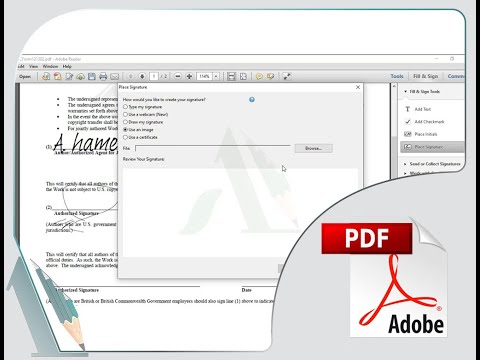این wikiHow به شما آموزش می دهد که چگونه متن را در یک سند Microsoft Word بچرخانید.
گام
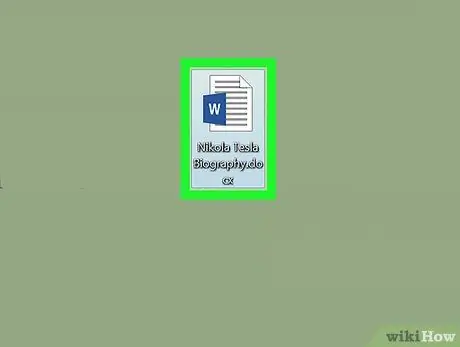
مرحله 1. یک سند Microsoft Word را باز کنید
با دوبار کلیک روی نماد آبی و سفید مایکروسافت با حرف "می توانید آن را باز کنید. W"، روی گزینه" کلیک کنید فایل "در نوار منو ، سپس" را انتخاب کنید باز کن… ”.
روش دیگر ، روی گزینه”کلیک کنید سند جدید برای ایجاد یک سند جدید
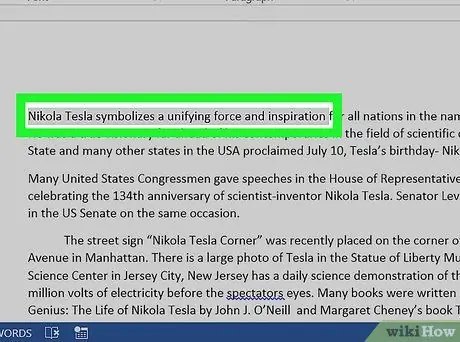
مرحله 2. متنی را که می خواهید پخش شود علامت گذاری کنید
برای علامت گذاری از مکان نما استفاده کنید.
متنی را که می خواهید بچرخانید در صورتی که قبلاً این کار را نکرده اید تایپ کنید
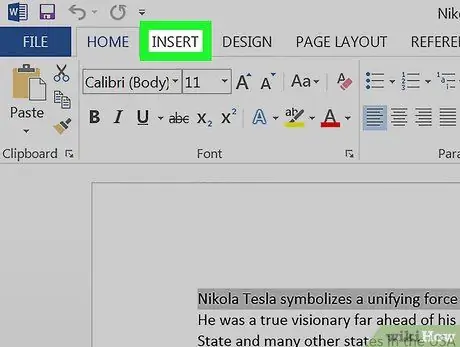
مرحله 3. روی زبانه Insert در گوشه سمت چپ بالای پنجره برنامه کلیک کنید
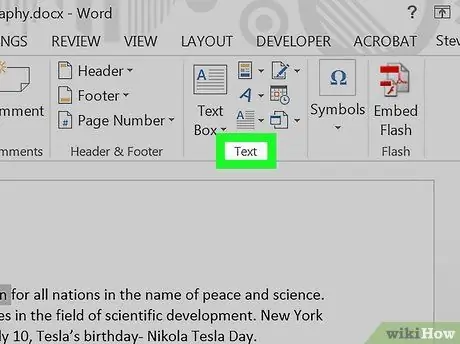
مرحله 4. روی Text در گوشه سمت راست بالای پنجره کلیک کنید
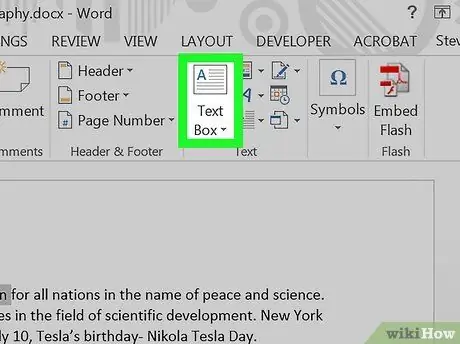
مرحله 5. روی Text Box کلیک کنید
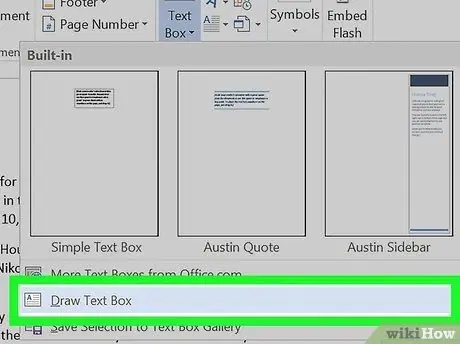
مرحله 6. روی Draw Text Box کلیک کنید
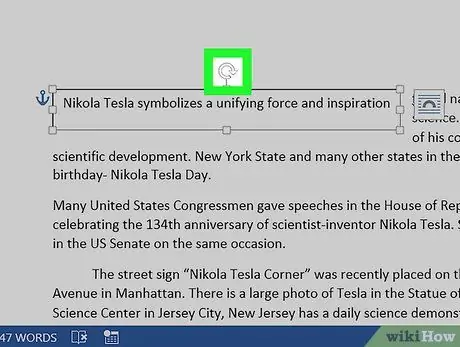
مرحله 7. "ابزار چرخش" را بکشید
روی نماد "⟳" کلیک کرده و نگه دارید ، سپس شماره گیری را به سمتی بکشید که می خواهید متن کج/بچرخد. موس را رها کرده و روی ناحیه خارج از کادر متن کلیک کنید تا تغییرات اعمال شوند.